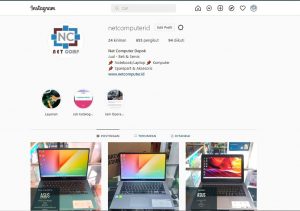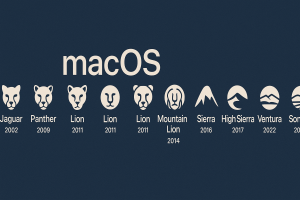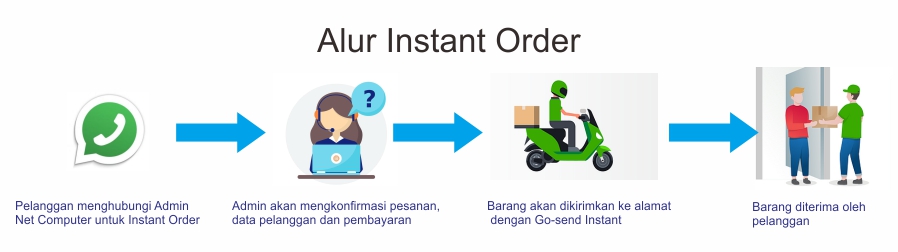Kehadiran teknologi webcam sangat membantu dalam hal melakukan pertemuan online, apalagi kualitas resolusi webcam sekarang sangat baik. Setidaknya ini akan membuat kita terlihat profesional ketika melakukan video conference dengan klien atau mitra bisnis.
Nah, untuk mendukung pertemuan pertemuan agar lebih mulus, di sini kami menyediakan 5 rekomendasi webcam terbaik yang dapat Anda buat sebagai panduan sebelum membeli.
1. Logitech C310

Rekomendasi pertama adalah Logitech C310, yang harganya tidak mahal. Anda hanya perlu mengeluarkan uang sekitar Rp 400 ribuan untuk membawanya pulang. Produk ini sudah dilengkapi dengan clip universal yang cocok digunakan untuk laptop, LCD atau CRT, kamera 5 mp, recording video 1280×720 dan microfon build in.
Untuk menggunakannya, diperlukan beberapa spesifikasi minimum, yaitu:
Monitor dengan resolusi minimal HD 720p
- Ruang kosong storage 200 MB
- 2, 4 Ghz CPU.
- Porot USB 2.0.
- RAM 2 GB.
- OS Vista, 7, 8, dan lebih tinggi.
Webcam ini memiliki fitur yang cukup baik dengan resolusi 720p, penerangan otomatis dan mic anti noise. Anda tidak perlu khawatir, gambar yang dihasilkan tidak akan terlalu gelap atau terang karena bisa menyesuaikan dengan pencahayaan asli.
Harga : 400-450orb
Link pembelian : https://www.jd.id/product/logitech-c310-simple-video-calling-in-hd-720p-webcam_609519246/609518521.html?gclid=Cj0KCQjw7MGJBhD-ARIsAMZ0eeuAg-J4CEJL_4YnhyxpuBgYUeeLOZPSUMCQxqBnbB7NcDtjfGz-2y4aApeQEALw_wcB
.
2. Logitech B525

Webcam logitech B525 ini dibanderol dengan harga yang sedikit lebih mahal dibanding sebelumnya. Desain lipatnya sangat ringkas, dan dilengkapi dengan universal mounting clip untuk laptop. Video yang dihasilkan sangat jelas dan tajam. Berikut ini beberapa kelebihannya:
1. Gambar dan Suara High Quality
Kualitas gambar sangatlah penting untuk menunjang pekerjaan. Seperti rapat online atau video call. Dengan video HD 1080p yang ditangkap 30 frame perdetik. Mampu menghasilkan gambar yang cerah walaupun cahaya sedang redup. Auto focus internalnya bisa mempertajam hingga kedekatan 10 cm.
2. Cocok untuk Pebisnis
B525 ini sudah memiliki sertifikat kompatibel dan dilengkapi dnegan Skype for Business. Integrasi yang lebih baik dengan LifeSize, Vidyo, Zoom, Broadsoft dan lain-lain.
3. Mudah Digunakan dan Dipasang
Anda hanya tinggal melakukan plug dan play untuk memulai meeting harian. Tidak ada ketentuan software khusus untuk PC dan Mac. Tinggal dipasangkan di laptop dan Anda sudah bisa bekerja dengan lancar.
Harga : 650rb
Link pembelian : https://www.tokopedia.com/duniacom-srv/logitech-b525-hd-webcam-garansi-resmi-1-tahun-c505e?whid=0
.
3. Logitech BCC950

Jika Anda bekerja dari rumah dan harus menjalani konferensi video dalam skala kecil, maka Logitech BCC950 adalah pilihan yang tepat. Desain all in one yang diusungnya mudah digunakan dan sangat menghemat ruang.
Webcam ini bisa dipasang dengan cepat di meja kantor atau konferensi. Video HD dan audio yang jernih mampu menghasilkan kualitas video yang baik. Anda hanya tinggal plug dan play, karena webcam jenis ini sudah menghadirkan wideband audio dan video HD dari kamera yang bermotor.
Singkatnya, dengan menggunakan Logitech BCC950, maka cangkupan videonya juga luas, apalagi meeting dengan peserta dalam sebuah konferensi berskala 1-4 orang.
Karena dilengkapi dengan footprint dan kamera setinggi pandangan mata, menjadikannya sangat cocok bagi pekerja yang tingkat produktifitasnya tinggi. Mikrofon noise-cancelling dan omni-directional mampu membuat suara dan anggota lainnya terdengar dengan jelas. Bahkan hingga jarak 2,4 meter.
Harga : 3.5juta
Link Pembelian : https://www.tokopedia.com/sumber-berkat-abadi/logitech-bcc950-conference-camera
.
4. Havit HV-V622

Webcam rekomendasi kami selanjutnya adalah Havit HV-V622. Webcam ini sangat mudah diarahkan kemana saja secara manual. Karena memiliki fungsi pivot pada bagian dasarnya. Pemasangannya juga sangat mudah karena tidak membutuhkan driver tambahan.
Fitur lengkapnya adalah sebagai berikut:
- USB 2.0 interface
- Built in microphone
- Sengaja didesain untuk laptop atau LCD monitor
- Mampu bekerja dengan banyak aplikasi pesan sekaligus
Untuk menginstalnya sangat mudah karena tidak membutuhkan banyak driver ataupun program tambahan. Anda bisa menggunakannya ketika ada panggilan video melalui Skype, Yahoo Messenger, Microsoft’s MSN Live, dsb.
Harga : 120-150rb
.
5. Microsoft LifeCam HD-3000

Nah jika Anda mempunyai budget yang terbatas untuk membeli webcam, maka Microsoft lifecam HD-3000 adalah pilihan yang tepat. Webcam yang dibanderol dengan harga Rp 600 ribuan ini sudah mampu menghasillkan perekaman video dengan kualitas HD 720p.
Webcam ini juga sudah dibekali dengan mikrofon yang berfungsi untuk mengurangi noise di sekitar. Fitur true colornya mampu menghasilkan gambar yang lebih terang, bahkan dengan latar belakang gelap sekali pun.
Harga : 675rb
Link Pembelian : https://www.tokopedia.com/ca-komputer/microsoft-webcam-lifecam-hd-3000-black
.
Okey, mungkin hanya itu yang bisa saya rekomendasikan, Semoga anda bisa memilih web cam yang tepat. Dan jangan lupa kunjungi toko kami di toko komputer depok, disana kami menjual bermacam-macam produk web cam, Terimakasih atas kunjungan anda dan salam sukses.